Saiba como criar um modelo de rifa no Excel
Aprenda a criar rifas facilmente pelo Excel.


As rifas são sorteios realizados com a venda de cotas, onde todos têm um objetivo em comum que é conseguir ganhar o prêmio que está sendo rifado. As rifas são jogos que são originários do sul da Itália e atualmente se espalharam por muitos lugares no mundo e são usadas para arrecadar fundos ou recursos para um projeto ou causa.
O valor da rifa vai variar de acordo com o produto que está sendo rifado, por exemplo, se em um sorteio está sendo rifado algo de 100 reais, cada rifa não pode passar de 100 reais, e a probabilidade de ser contemplado com o prêmio também depende de quantas pessoas estão concorrendo aquele sorteio.
Primeiramente, todos nós sabemos que o principal requisito que uma rifa precisa seguir são as normas, e a principal delas é a honestidade. Diante disso, sempre é bom deixar as regras bem claras antes de iniciar a venda dos bilhetes de sua rifa. Deixe sempre bem explicito qual o premio ou benéfico que o contemplado terá ao ser sorteado com aquele bilhete que ele adquiriu. Por isso, para maior veracidade do jogo, é necessário ter uma forma de sorteio clara e que não levante dúvidas para os envolvidos.
Uma rifa deve conter os seguintes campos:
– Preço (Explicito e de forma clara);
– Detalhes sobre o sorteio (data, forma de sorteio);
– Detalhes sobre o prêmio.
Depois de definido todos esses detalhes, você poderá começar a pensar em sua rifa propriamente dita e segui para a venda de seus bilhetes.
- Conheça também a ferramenta RIFAZ e nossa matéria: Como criar e imprimir rifas de forma fácil.
Dito isso, vamos a prática!
Passo 1
Abra o Microsoft Excel ou programa equivalente.
Na primeira célula (A1) digite as informações que aquela célula precisa conter, usarei como exemplo o número ‘01’ e pressione a tecla “Enter”, depois clique com o botão direito do mouse sobre a célula e escolha a opção “formatar células”.

Na aba “Número” marque a opção “texto” e clique “OK”.
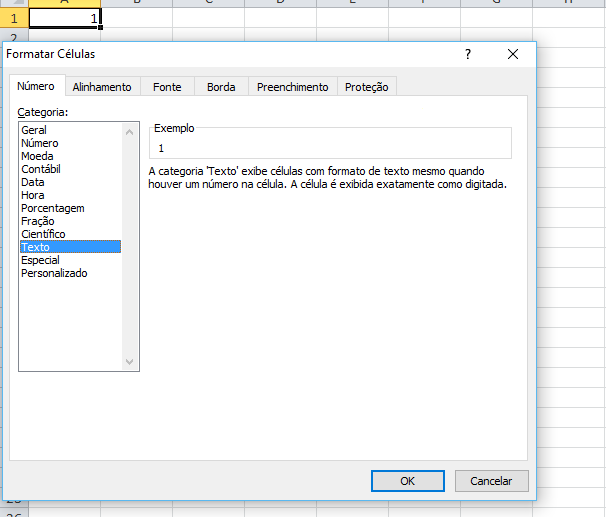
Digite novamente o numero ‘01’ na mesma célula que está sendo editada (A1) e você será capaz de visualizar que apareceu um ícone com a cor verde na célula (Essa a indicação que a celular esta em formato TEXTO).
Nesse momento você poderá formatar a celular como desejar, deixando-a do tamanho desejado.
Feito isso, você entra com as informações que você precisa que contenha em sua rifa. Como foi dito no começo do tutorial, é necessário que nesse local contenha pelo menos as informações básicas dos compradores do jogo. Ex: Nome e telefone.
Use as ferramentas de formatação de célula novamente conforme desejar.
Você poderá quebrar o texto para que sua rifa seja apresentada de forma mais harmonizada para os clientes.
Para fazer isso, basta clicar com o botão direito do mouse e novamente na opção “Formatar células” e na aba “Alinhamento” marque a opção “Quebra de texto automaticamente”.
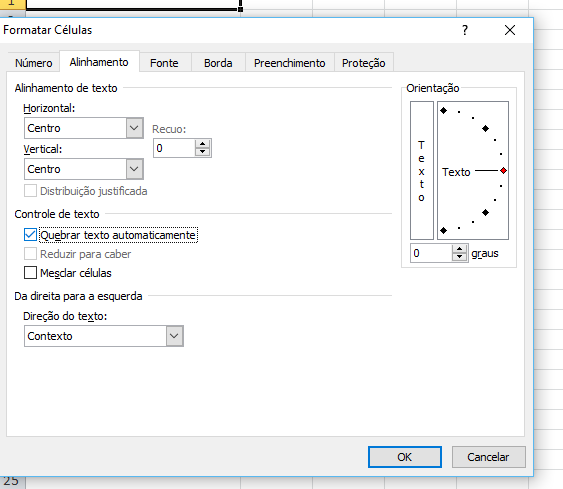
Deixe o texto bem centralizado dentro de sua célula, basta sair dessa seleção e centralizar o texto.
Feito isso, posicione o cursor do mouse no canto inferior direito da célula e quando aparecer o desenho da cruz você clica, segura e arrasta para ter a quantidade de rifas que você desejar.

Passo 2
A segunda parte será o que você está rifando (Ex: Vale duas entradas de cinema).
Selecione a segunda célula (B1) e digite as informações que precisa conter naquela célula, usarei novamente o número ‘01’ como exemplo.
Após clique novamente com o botão direito do mouse e escolher a opção formatar celular na aba “Número”, marque a opção “Texto” e clique em “ok”.
Digite novamente “01” dentro da célula e escreva o que deseja rifar. Como no exemplo citado, vou escrever: “01-Vale duas entradas de cinema”.
Após isso ajuste a largura da célula, como foi feita na primeira célula e nas opções para centralizar o texto e demais outras formatações que seja de seu interesse, para que sua rifa fique da forma que você precisar.
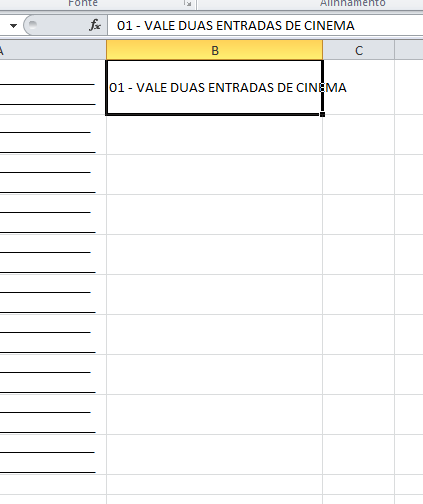
Feito isso, clique com o botão direito do mouse, e depois na opção “Formatar células” na aba “Alinhamento” e em seguida marque a opção “Quebrar texto automaticamente”, para dar um aspecto mais harmônico para a célula, depois é só clicar em “OK”.
Clique novamente no canto inferior direito da célula e espere aparecer o ícone da “cruz”, após o ícone aparecer, clique com o botão esquerdo do mouse, segure e arraste para ter a mesma quantidade de rifas que foi selecionado no primeiro passo.
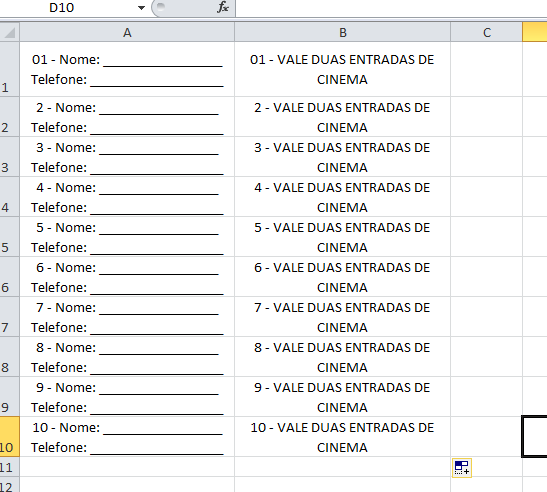
Passo 3
Após pronta as duas colunas que acabamos de editar, é hora de colocar as bordas e deixar a sua rifa com uma aparência mais agradável.
Selecione as duas colunas, desde a primeira linha até a última, de acordo com a quantidade de rifas que você irá precisar.
Depois, na opção de “Bordas” vá selecionar a opção “Todas as bordas”, caso você quiser mudar as preferencias das linhas da borda, você pode clicar na opção “Mais bordas”, onde você terá acesso a vários modelos de linhas e estilos de bordas tanto internas, quanto externas, onde você poderá editar de acordo com sua preferência.

Passo 4
Por fim, feito e editado as rifas é somente imprimir e aproveitar.
Vá até a opção “Exibição” e depois clique na opção “Visualizar quebra de páginas”, assim você consegue visualizar sua rifa para ter certeza de que todos os textos inseridos estão no lugar correto e não está extrapolando as margens que foram colocadas.

Feito isso, na aba “Arquivo”, na opção “Imprimir”, a partir daí é só imprimir e separar as rifas.
